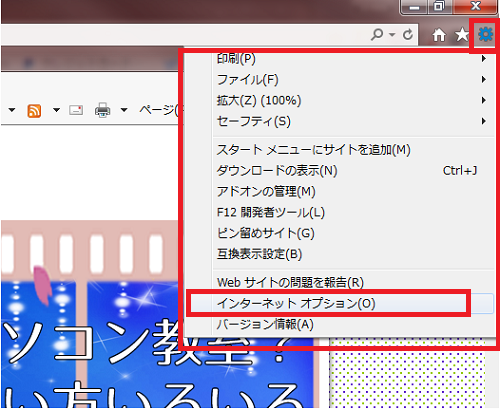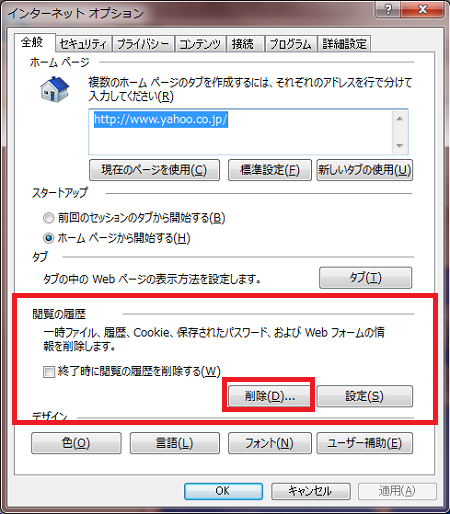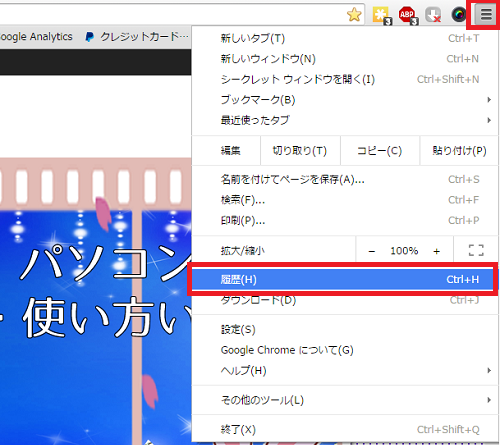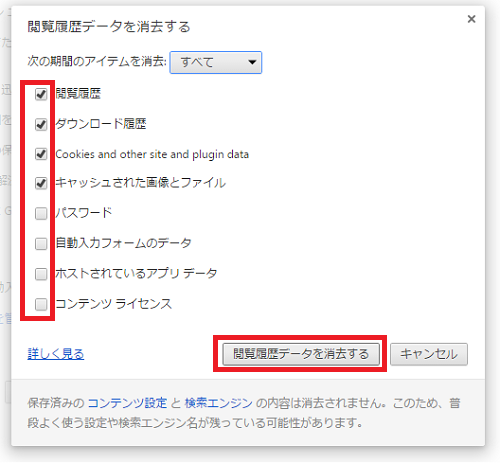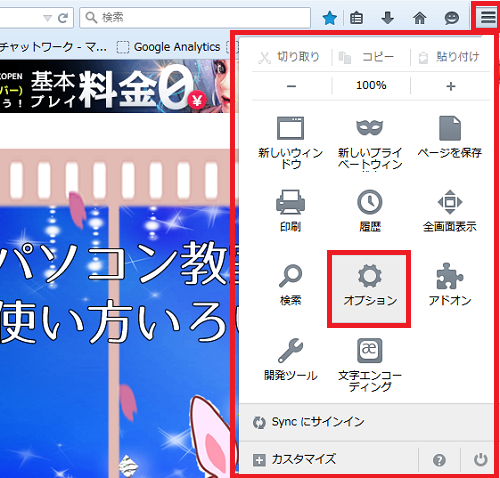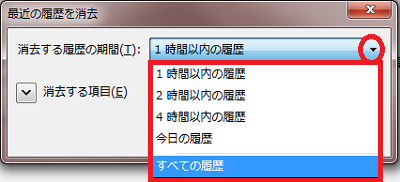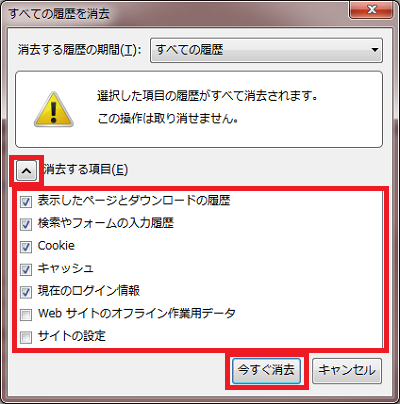インターネット、使い続けていると履歴やキャッシュ等
多くのデータが蓄積されて、パフォーマンスの低下につながります。
定期的に、履歴やキャッシュ等を削除して
快適なインターネットをしましょう。
こちらでは、特別なソフトは使わず削除する方法です。
詳しい動画解説
↓↓↓
Internet Explorer
1、
画面右上の歯車マーク「ツール」をクリックして
メニューの中から「インターネットオプション」をクリック
2、
「全般」タブが開きますので、下側の「閲覧の履歴」欄の
「削除」をクリック
3、
こちらの画面が開くので、削除したい対象の項目に
チェックを入れて「削除」をクリック
インターネット一時ファイル・クッキーとWebサイトデータ・
履歴・ダウンロードの履歴などは削除してOK。
4、
「OK」をクリックしてインターネットオプションの画面を閉じます。
削除が完了すると画面下にこのような表示が出るので「×」印で
閉じます。
Chrome
1、
画面右上の三本線マーク「GoogleChromeの設定」をクリックして
メニューの中から「履歴」をクリック
2、
履歴画面が開きますので「閲覧履歴データの消去…」をクリック
3、
こちらの画面が開くので、削除したい対象の項目に
チェックを入れて「閲覧切れ気データを消去する」をクリック
閲覧履歴・ダウンロードの履歴・
Cookies and other site and plugin data・
キャッシュされた画像とファイルなどは削除してOK。
FireFox
1、
画面右上の三本線マーク「メニューを開きます」をクリックして
メニューの中から「オプション」をクリック
2、
「プライバシー」タブを開き
履歴欄の「最近の履歴を消去」をクリック
3、
こちらの画面が開くので、「▼」マークから
「全ての履歴」を選択
4、
画面下に消去する項目が表示されるので、
削除したい対象の項目にチェックを入れて
「今すぐ消去」をクリック
表示したページとダウンロードの履歴・Cookies・
キャッシュなどは削除してOK。
無料で使えるセキュリテイーソフト